Hàm ROUND trong Excel sẽ là một hàm vô cùng hữu ích cho công việc tính toán hàng ngày của bạn trên Excel. Nếu bạn chưa biết cách sử dụng thì còn chần chừ gì mà không khám phá ngay trong bài viết này của GhienCongNghe?
Khi sử dụng Excel và phải làm việc với các con số, việc bạn gặp phải các số thập phân là điều vô cùng dễ hiểu. Nhưng bạn đã biết cách làm tròn các số thập phân này một cách chính xác nhất chưa? Khám phá ngay cách sử dụng hàm ROUND trong Excel với GhienCongListen để thực hiện công việc này.
Hàm ROUND là một hàm cơ bản trong Excel. Chức năng này sẽ có thể giúp bạn làm tròn đến chữ số thập phân một cách nhanh chóng và hiệu quả. Khi sử dụng hàm ROUND trong Excel, bạn cũng có thể kết hợp nó với các hàm khác để có được số chữ số thập phân mong muốn.
Cú pháp của hàm ROUND trong Excel bao gồm 2 đối số:
= ROUND (số đến làm tròn, N)
Trong đó:
Nếu bạn vẫn còn lúng túng và chưa hình dung được cách sử dụng hàm ROUND trong Excel thì có thể xem ngay ví dụ với các công thức và kết quả tương ứng bên dưới để có thể hiểu rõ ràng nhất.
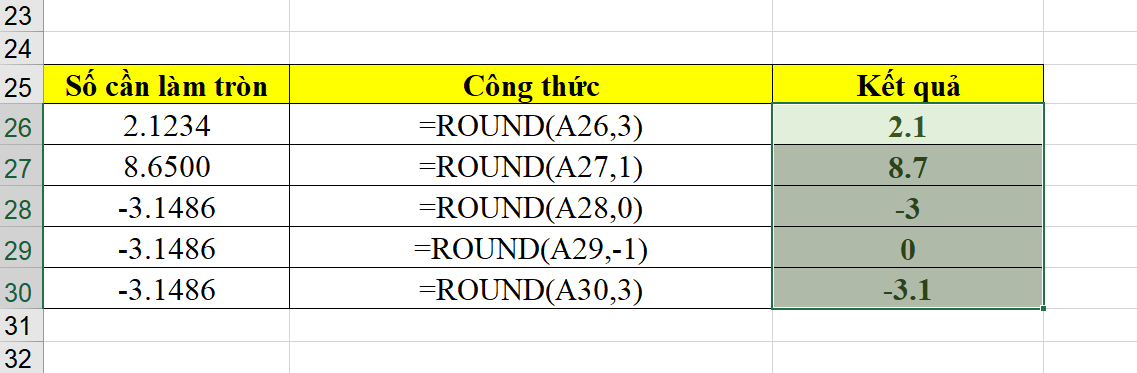
Là đối số đầu tiên trong hàm (số được làm tròn), bạn có thể nhập một số trực tiếp trong dấu ngoặc đơn hoặc tham chiếu đến địa chỉ của ô chứa giá trị cần làm tròn. Tùy thuộc vào mục đích làm tròn của bạn và giá trị bạn muốn nhập để điền vào giá trị đối số thứ 2 trong hàm.
Ngoài hàm ROUND trong Excel, bạn cũng có thể tham khảo thêm 2 hàm khác cũng có chức năng làm tròn số tương tự là ROUNDUP và ROUNDDOWN.
ROUNDUP là một hàm sẽ làm tròn nhiều hơn giá trị ban đầu và giá trị lớn hơn bao nhiêu sẽ phụ thuộc vào đối số bạn nhập vào hàm.
Công thức của hàm là:
= ROUNDUP (số đến làm tròn, N)
Trong đó:
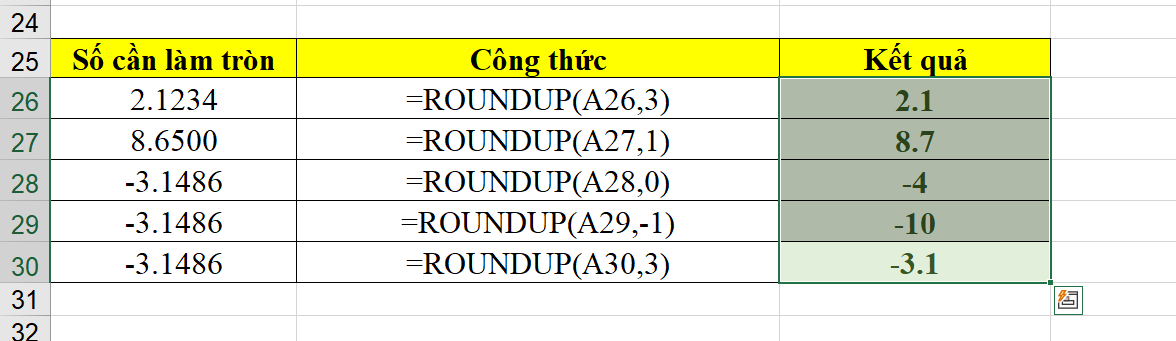
ROUNDDOWN là một hàm sẽ làm tròn ít hơn giá trị ban đầu và nhỏ hơn bao nhiêu sẽ phụ thuộc vào đối số bạn nhập vào hàm.
Công thức hàm ROUNDDOWN:
= ROUNDDOWN (số làm tròn, N)
Trong đó,
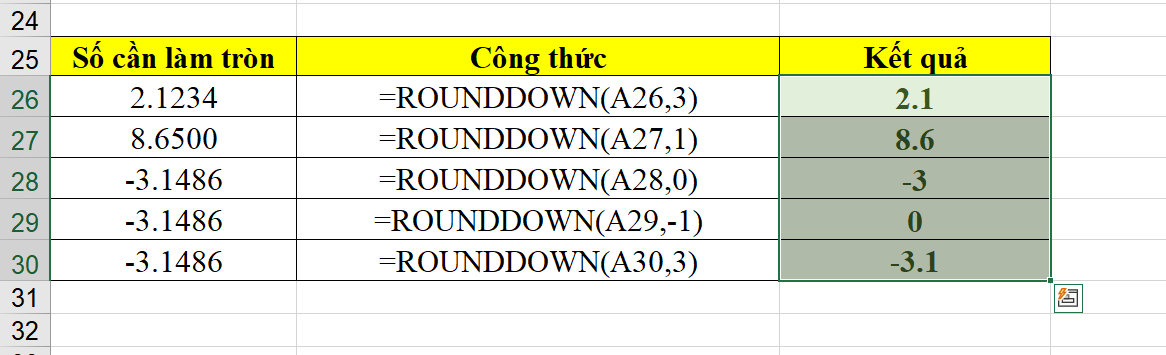
Không giống như các hàm ROUNDUP, ROUNDDOWN hoặc ROUND trong Excel, hàm MROUND sẽ làm tròn một số đến bội số gần nhất của một số khác đã cho.
Cú pháp của hàm MROUND là:
= MROUND (số đến làm tròn, N)
N là số bạn muốn làm tròn thành bội số của nó, có thể là một số hoặc một tham chiếu đến địa chỉ ô chứa giá trị này.
Quy tắc làm tròn của hàm MROUND:
Tổng hợp: Công Nghệ Chính Nhân